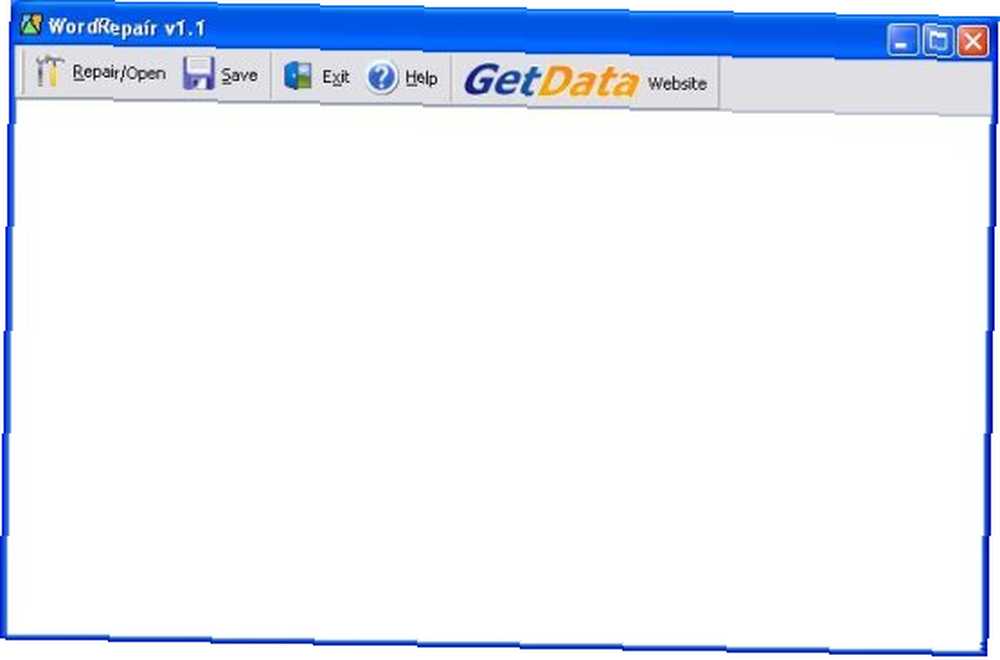
Gabriel Brooks
0
1855
396
Nogle gange er de gamle måder de bedste. Word giver for mange funktioner til at kaste det til side for webdokumenter hele tiden. Hvis du har brug for at dele et rigtigt dokument med en anden, er det svært at slå det som en platform.
Sporændringer giver dig mulighed for at dele dine dokumenter med andre brugere og spore ændringer og forslag i Word, der føres tilbage til originalen. Og det er let.
Jeg bruger beta 2010 beta til dette, men det meste af funktionaliteten er tilgængelig i tidligere versioner. Du skal bare kigge efter, hvor det er skjult.
Vi har diskuteret at bruge Word før. Jeg har givet nogle tip til, hvordan man bedst gør brug af stilarter Sådan bruges stilarter i Microsoft Word til at redde en masse arbejde Hvordan man bruger stilarter i Microsoft Word til at gemme en masse arbejde, og vores forfattere har leveret en række andre Word-hjælpeindlæg. Ryan postede et sæt gode Word-tricks 4 nyttige Microsoft Word-tip og -tricks, du burde vide om 4 nyttige Microsoft Word-tip og -tricks, du burde vide om. Bare i tilfælde af at du ikke er sikker på den bedste retning for dine dokumenter, har Tim nogle gode råd til at vælge online eller offline indstillinger.
Hvordan det virker
Spor ændringer er en funktion, der lader en korrekturlæser (eller flere korrekturlæsere) foretage ændringer i et dokument og derefter for forfatteren til at acceptere eller afvise ændringerne sammen med noter og forslag, en efter en eller i bulk.
Du kan bruge et netværk eller e-maile dokumentet rundt. Ændringerne og sporingen gemmes i selve dokumentet. Du kan nemt spore ændringer i Word af flere korrekturlæsere, men der er ingen mekanismer for flere korrekturlæsere til at redigere dokumentet samtidig. Til dette er der et par andre indstillinger, såsom Google Dokumenter.
Du skal slå sporændringer til, før du kan bruge funktionerne. Det er ikke godt at ændre et dokument og derefter indse, at du er nødt til at spore ændringerne.
Start og stop af sporændringer i Word
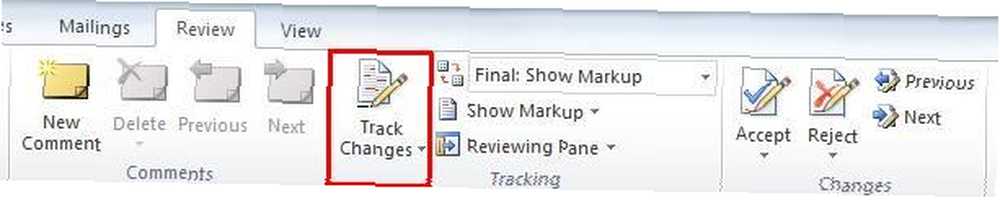
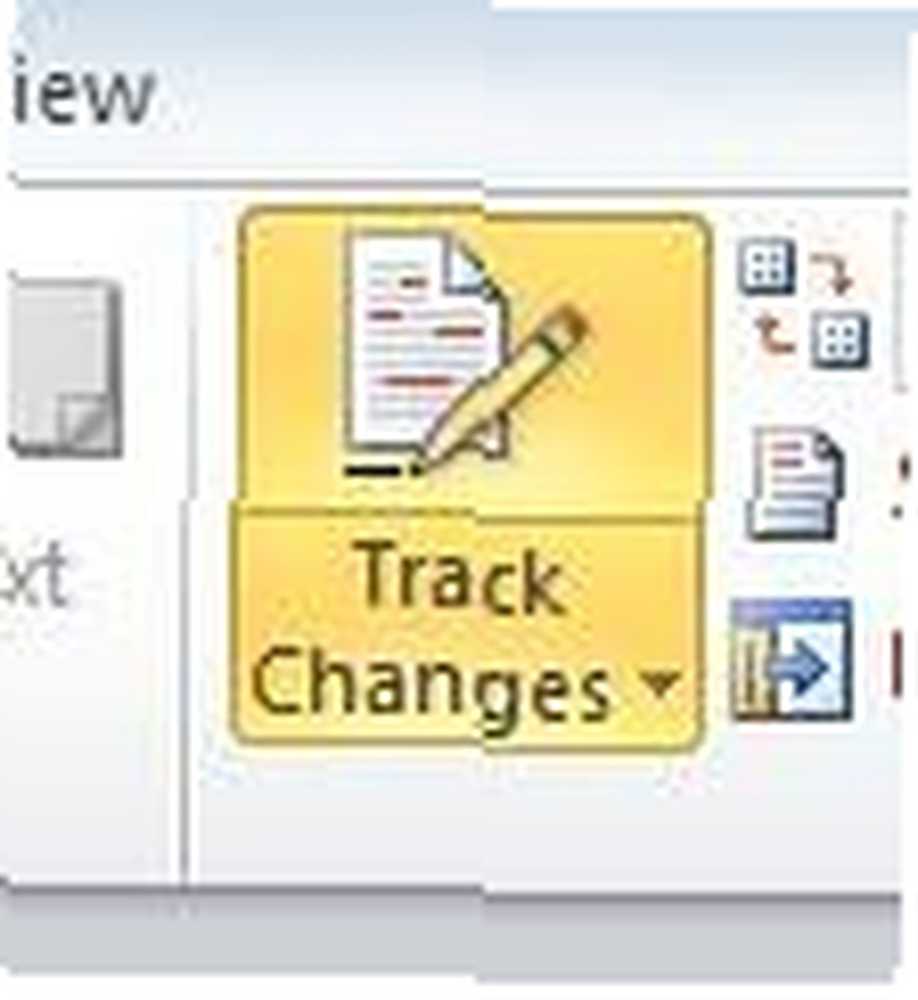 Klik på Anmeldelse fane i båndet. Der er tre sektioner af interesse for os her - Kommentarer, sporing, og Ændringer. For nu skal du bare klikke på Spor ændringer knappen i Sporing afsnit. Klik på det igen for at slå det fra. Bare i tilfælde af at du ikke er bekendt med Office 2010/2007-farveskemaet, lyser knapper, der er tændt for en slags orange farve. De er grå, når de er slukket.
Klik på Anmeldelse fane i båndet. Der er tre sektioner af interesse for os her - Kommentarer, sporing, og Ændringer. For nu skal du bare klikke på Spor ændringer knappen i Sporing afsnit. Klik på det igen for at slå det fra. Bare i tilfælde af at du ikke er bekendt med Office 2010/2007-farveskemaet, lyser knapper, der er tændt for en slags orange farve. De er grå, når de er slukket.
Det er meget muligt kun at spore visse ændringer og ikke andre. For eksempel hvis du kun ønsker at bevare synligheden for ændringer, som du ikke er sikker på. Bare slå sporændringer til og fra efter behov.
Som forfatter skal du dreje Sporændringer på før du sender dokumentet til andre, for at opmuntre dem til at bruge funktionen. Bemærk, at du ikke let kan tvinge dem til at gøre det.
Du er korrekturlæser - Spor dine redigeringer
Så din kameraklubsekretær har sendt dig et dokument, som hun har udarbejdet til den kommende udstilling. Du skal foreslå nogle ændringer.
Ændringer
Bare sørg for at spore ændringer er slået til, og gå derefter lige videre og rediger som du normalt ville.
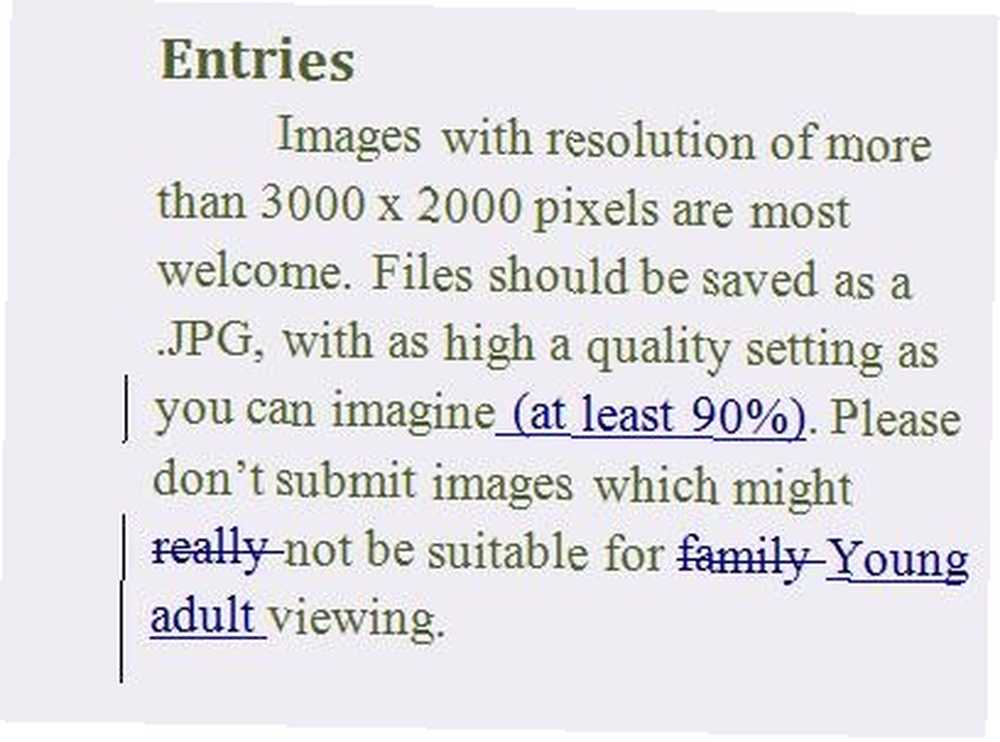
Her er det forholdsvis let at spore, hvad du har ændret. Det er alt det blå. Alt, der er blevet slettet, krydses ud. Enhver ny tekst er understreget. Hvor du har erstattet noget tekst, bemærkes det bare som en sletning og tilføjelse.
Alle afsnit, der har ændringer, markeres med en lodret linje til venstre.
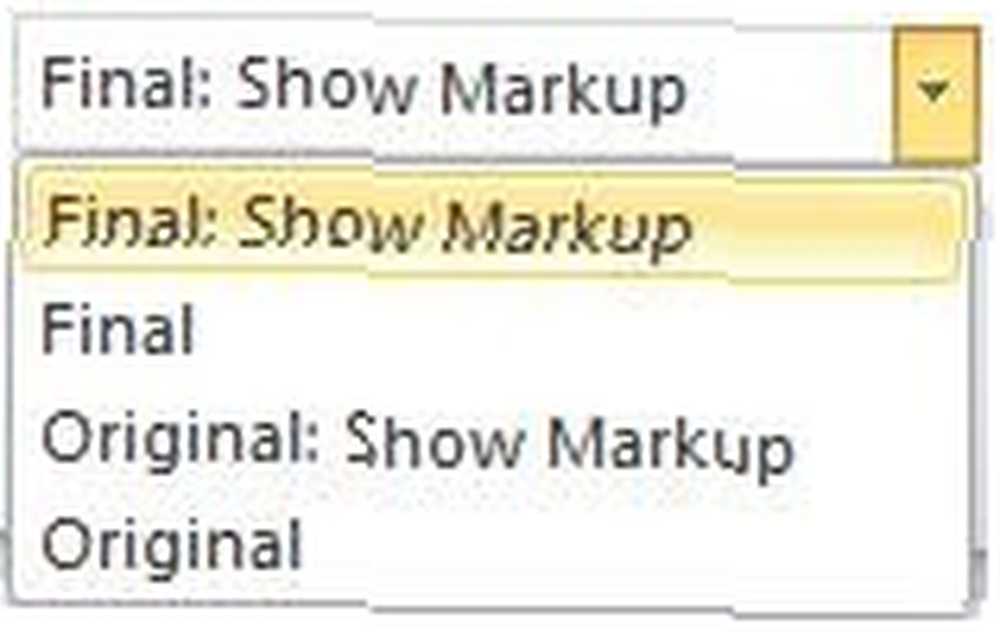 Det kan dog blive forvirrende med hensyn til layoutet, da der er tekst her, som ikke er i den endelige kopi. Du kan ændre den måde, tingene ses på fra båndet.
Det kan dog blive forvirrende med hensyn til layoutet, da der er tekst her, som ikke er i den endelige kopi. Du kan ændre den måde, tingene ses på fra båndet.
Hvis du klikker Final så vil du kun se, hvordan det endelige resultat vil se ud.
Gå videre og foretag nogle flere ændringer.
Kommentarer
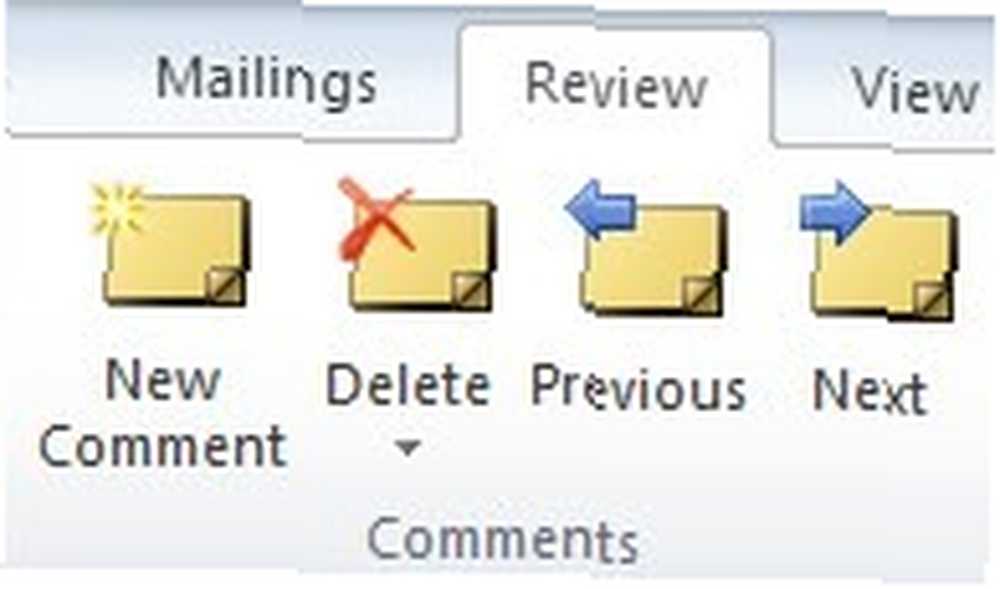 Kommentarer er forslag eller spørgsmål, der faktisk ikke ændrer dokumentet og vises anderledes i et lodret banner til højre for dokumentet.
Kommentarer er forslag eller spørgsmål, der faktisk ikke ændrer dokumentet og vises anderledes i et lodret banner til højre for dokumentet.
Du tilføjer dem ved at klikke på Ny kommentar knap. Vi bruger de andre knapper til at gennemgå kommentarerne senere.
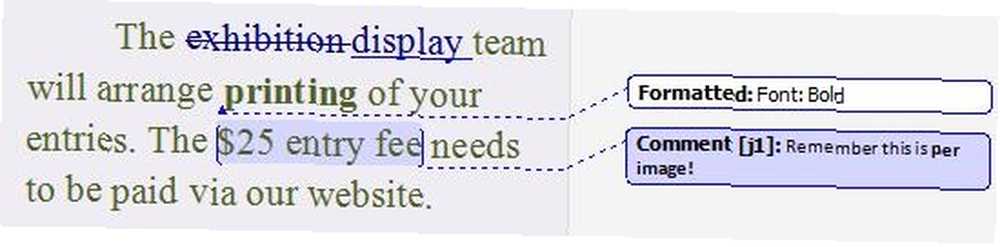
I en mere kompleks situation med flere på hinanden følgende korrekturlæsere vises ballonerne i forskellige farver for at få klarhed.
Formateringsændringer vises (som standard) i det nye format i dokumentet, og ændringen er detaljeret i ballonen.
Du er forfatteren - arbejder gennem ændringerne.
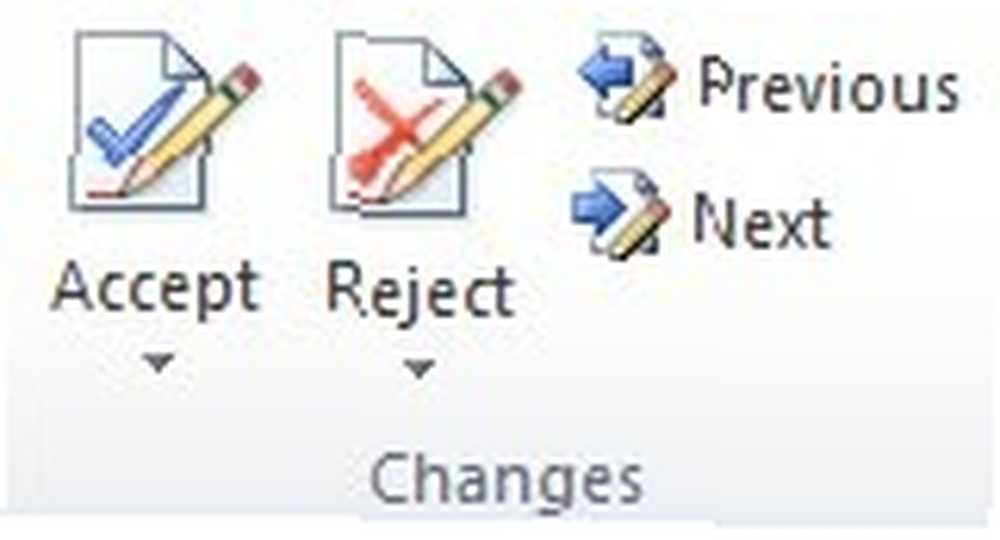 Dit dokument er blevet gennemgået af økonomichefen, og han har sendt det tilbage til dig. Nu skal du gennemgå ændringerne og håndtere dem. Du har tre muligheder for hver ændring. Du kan acceptere, afvise eller ændre.
Dit dokument er blevet gennemgået af økonomichefen, og han har sendt det tilbage til dig. Nu skal du gennemgå ændringerne og håndtere dem. Du har tre muligheder for hver ændring. Du kan acceptere, afvise eller ændre.
Du kan også bare acceptere alle ændringerne på én gang, men lad os arbejde igennem dem.
Åbn dokumentet, klik på Anmeldelse fanen i båndet, og klik på 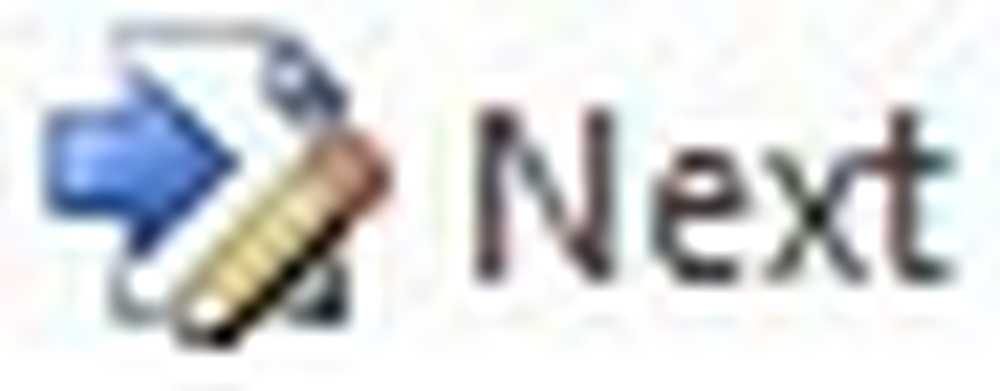 for at gå til den første ændring. Ændringen vil blive fremhævet. Acceptere eller afvise forandringen.
for at gå til den første ændring. Ændringen vil blive fremhævet. Acceptere eller afvise forandringen.
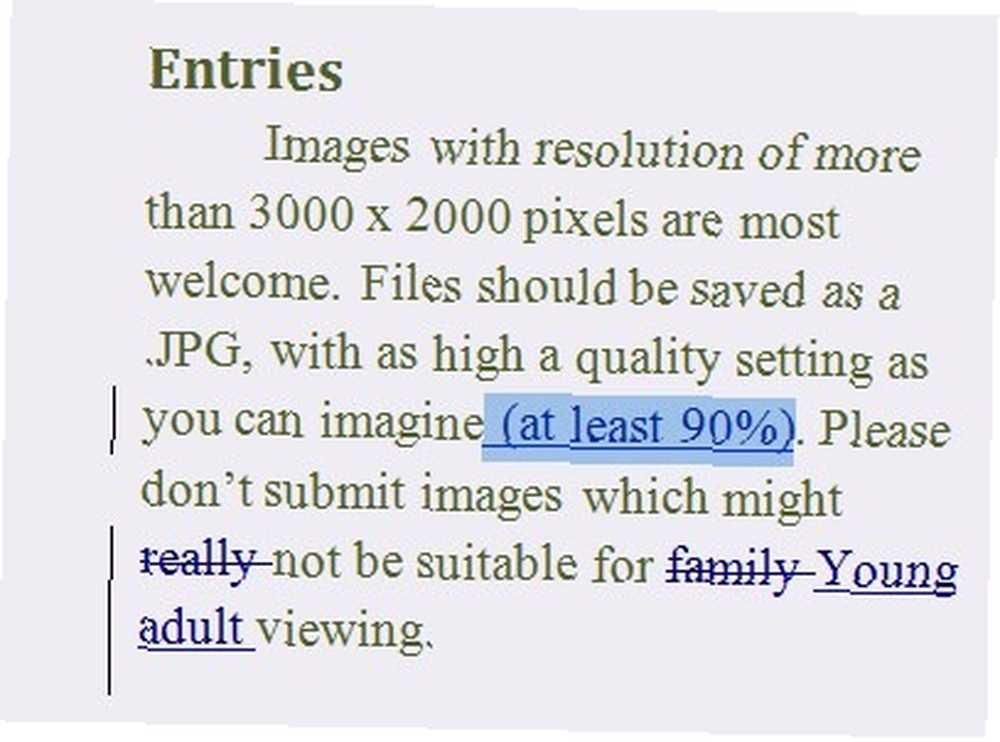
Markøren fjerner automatisk markeringen eller selve ændringen afhængigt af hvilken indstilling du valgte, og går derefter videre til næste ændring.
Bare arbejde dig gennem resten af dokumentet, accepterer eller afviser, mens du går, eller rediger ændringerne, hvis et slags kompromis fungerer bedre.
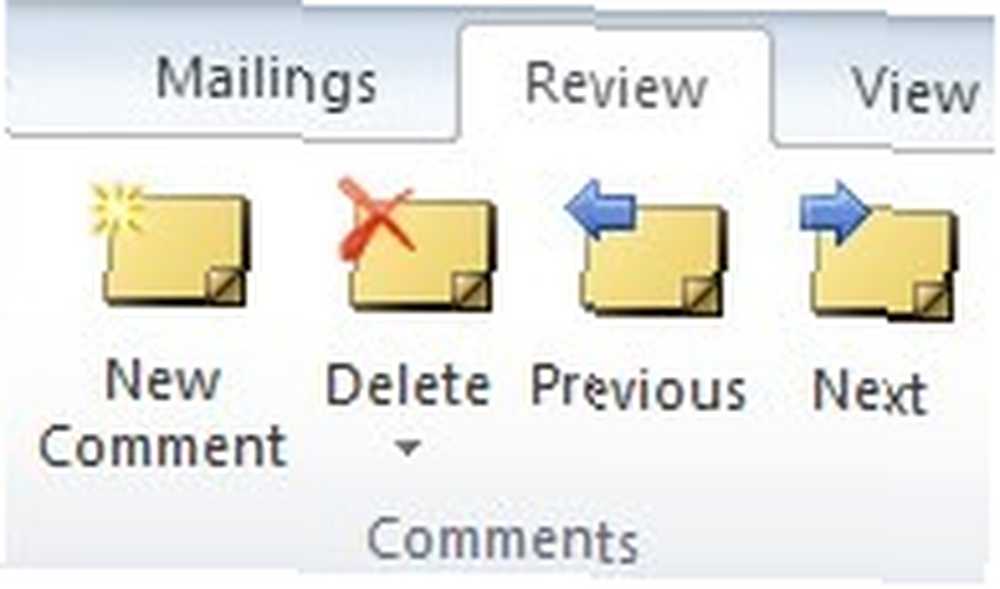 Når du kommer til kommentarerne, finder du, at du ikke kan acceptere eller afvise dem. I stedet skal du beslutte, om du stadig har brug for dem, foretage de ændringer, du synes er passende, og derefter slette hver af dem med Slet knappen i Kommentarer afsnit, hvis relevant.
Når du kommer til kommentarerne, finder du, at du ikke kan acceptere eller afvise dem. I stedet skal du beslutte, om du stadig har brug for dem, foretage de ændringer, du synes er passende, og derefter slette hver af dem med Slet knappen i Kommentarer afsnit, hvis relevant.
Efterbehandling
Når du har foretaget de ændringer, der er passende, skal du slå Sporændringer fra igen, gemme filen og gå videre.
Et advarselsord. Det er et relativt almindeligt problem for folk ved et uheld at sende et dokument til en tredjepart, hvor sporændringer stadig er slået til, og alle ændringer og kommentarer er stadig synlige. Hvis du for eksempel gjorde dette med en kunde, kunne du godt være lidt generet. Nyere versioner af Word hjælper med at forsøge at forhindre dig i at gøre dette, men det er stadig muligt og stadig mere almindeligt, end du måske tror. Vær forsigtig derude.
Bruger du Sporændringer i Word? Hvad kan du lide det? Hvad frustrerer dig? Noget du er fast på? Fortæl mig det i kommentarerne, så ser jeg, om jeg kan hjælpe.











